Castorama Programmateur d'arrosage connecté Green IQ Mode d'emploi
PDF
ダウンロード
ドキュメント
Console de jardin intelligente Guide de l’utilisateur Révision 2.5, Mars 2015 www.greeniq.co 1. Votre console de jardin intelligente GreenIQ 1.1 Bienvenue Merci d'avoir acheté la console de jardin intelligente GreenIQ. La console de jardin intelligente GreenIQ vous permet de contrôler facilement l'irrigation et l'éclairage de votre jardin, et d'économiser de l'argent sur vos factures d'eau et d'électricité. Votre console de jardin intelligente GreenIQ : • Règle automatiquement la planification de l'irrigation en fonction des conditions climatiques et des prévisions météorologiques. • Contrôle votre éclairage de jardin en fonction des changements d’horaires de lever et de coucher du soleil tout au long de l'année. • Se connecte à Internet via Wi-Fi ou un câble Ethernet. • Se connecte aux capteurs de pluie, d'humidité du sol, du niveau de fertilisant et de débit. 2 • Se connecte aux capteurs des objets connectés à Internet (IoT) comme Parrot FlowerPower, Koubachi et Netatmo. Vous avez le contrôle total de votre console de jardin intelligente GreenIQ via votre iPhone, iPad, Smartphone/tablette Android, PC, Mac et autres appareils connectés par Web. Pour de plus amples renseignements, veuillez consulter notre site Internet. 1.2 Objectif du guide Dans ce guide, vous allez apprendre à contrôler votre console de jardin intelligente GreenIQ à l'aide de l'application web GreenIQ. L'application web est intuitive et simple à utiliser ; il n'est pas nécessaire de lire l’intégralité du guide pour vous familiariser avec la plupart des fonctionnalités du système. Cependant, de nombreux utilisateurs trouveront ce guide utile afin d'explorer certaines fonctionnalités avancées de la console de jardin intelligente GreenIQ. Remarque : l'application Web est adaptée à la fois aux ordinateurs de bureau et aux appareils mobiles tactiles. Pour plus de clarté, les 3 instructions de ce guide se réfèrent uniquement aux appareils tactiles. Si vous utilisez un ordinateur de bureau, il vous suffit de pointer et de cliquer avec votre souris lorsque les instructions indiquent « Appuyer ». 1.3 Installation L’application Web GreenIQ ne fonctionne correctement qu'après la réalisation des étapes suivantes : 1. Un compte GreenIQ Cloud a été créé. 2. Une connexion à Internet a été établie (en mode Wi-Fi uniquement). 3. La console de jardin intelligente GreenIQ est branchée et connectée à Internet. Veuillez-vous référer au « Guide d'installation de la console de jardin intelligente GreenIQ » pour de plus amples détails. 1.4 À propos du guide Il est fortement recommandé de lire la dernière version du présent document. Vous pouvez le consulter sur le lien suivant : 4 Http://greeniq.co/documentation.htm GreenIQ propose une assistance technique depuis le lien suivant : http://greeniq.co/support.php 2. À propos de la technologie GreenIQ 2 .1 Mode de fonctionnement 1. Grâce à l'application, vous pouvez définir une heure de début et une heure de fin pour chaque zone (jusqu'à 4 différents programmes par zone). 2. Vous n’avez ensuite plus qu’à laisser faire la console de jardin intelligente GreenIQ qui prend alors le relais. 3. La console de jardin intelligente GreenIQ obtient de façon autonome tous les renseignements dont elle a besoin par Internet, via son réseau Wi-Fi ou son branchement par câble Ethernet. 5 4. La console de jardin intelligente GreenIQ contrôle l’irrigation de votre jardin et règle intelligemment vos programmes prédéfinis en fonction de la météo. 5. Il en est de même pour l'éclairage. Programmez-le une fois puis oubliez-le. La console de jardin intelligente GreenIQ allumera et éteindra votre éclairage de jardin selon des programmes prédéfinis ou selon le coucher et le lever du soleil. 2.2 La science de l'évapotranspiration L'évapotranspiration (ET) est la somme de l'évaporation de l'eau du sol et de la transpiration végétale dans l'atmosphère. L’équilibre hydrique de votre jardin est compensé par les précipitations naturelles et par votre propre système d'irrigation. L’important est de savoir comment éviter le sur-arrosage ou le sous-arrosage de vos plantes ? Votre console de jardin intelligente GreenIQ télécharge automatiquement les données d'Internet sur les conditions météos actuelles et prévisionnelles fournies par la station météorologique la plus proche. Les facteurs tels 6 que la température, l'humidité relative (HR), la vitesse du vent et l'ensoleillement influencent directement l’ET dans votre jardin. La console de jardin intelligente GreenIQ planifie l’irrigation en fonction de l'heure de début et de fin que vous avez programmée et modifie la période d’irrigation selon l’ET et les dernières/futures précipitations. En cas de journées très chaudes et sèches, vos plantes recevront plus d'eau, et en cas de froid et de temps nuageux, des quantités d’eau plus basses. Les jours de pluie, la console de jardin intelligente GreenIQ éteint totalement l'irrigation. Votre jardin bénéficie ainsi uniquement de la quantité d'eau nécessaire. Elle maintiend l’apparence de votre jardin et vous permet d'économiser de l'environnement. 7 l'argent tout en préservant 3. Application Web GreenIQ 3.1 Compatibilité L’application Web GreenIQ fonctionne sur iPhone, iPad, Smartphones/tablettes Android, Windows PC, Mac et bien d’autres plateformes. La liste complète des appareils, systèmes d'exploitation et navigateurs pris en charge peut être consultée sur le lien suivant : http://jquerymobile.com/gbs/ Seules les plateformes de niveau A de cette liste peuvent exécuter l’application Web GreenIQ. 3.2 Temps de réponse Lorsque vous envoyez une commande via l'application à la console de jardin intelligente GreenIQ, vous noterez un délai de quelques secondes entre : 1. La commande de l'application Web et son exécution par l'unité. 2. L’exécution par l'unité et la notification par l'application. 8 Ces délais sont naturels et dûs à la vitesse de connexion à Internet de l’application Web/l’unité. Ils n'ont aucun impact sur l'unité durant le fonctionnement. 3.3 Lancement de l’application web Ouvrez votre navigateur Web et rendez-vous sur le lien suivant : http://greeniq.net Vous pouvez également scanner le code QR sur la carte en plastique reçue avec l’appareil. Il est recommandé de créer un raccourci ou un signet du lien de l'application Web. Remarque : les procédures de création de raccourci et de signet dépendent de votre appareil, du système d'exploitation et du navigateur, et ne sont pas décrites dans le présent manuel. Conseil : lors du lancement de l'application Web sur un appareil Apple iOS (iPhone, iPad, iPod Touch) une info-bulle vous guidera tout au long de la procédure de création du raccourci. 9 3.4 Connexion Après le lancement de l'application Web, l'écran de connexion s’ouvre. Saisissez votre nom d'utilisateur et le mot de passe tels qu'ils apparaissent sur la carte en plastique fournie avec l’appareil et appuyez sur le bouton « Connexion ». Si vous avez déjà configuré votre compte, vous serez réorienté vers le menu principal. Dans le cas où votre compte n'est pas configuré ou s'il manque des informations, il vous sera demandé de remplir les informations manquantes avant de passer au menu principal. Conseil : vous pouvez autoriser les cookies dans votre navigateur de sorte que le nom d'utilisateur et le mot de passe soient enregistrés par le navigateur pour les prochaines sessions. 10 Figure 1 : Écran de connexion Figure 2 : Menu principal 11 3.5 Menu principal Vous pouvez choisir l'une des options suivantes dans le menu principal : 1. « Programme » - Accéder, créer ou modifier chaque programme d'irrigation de zone ainsi que les programmes d'éclairage. 2. « Mon Compte » - Modifier les coordonnées de votre compte. 3. « Rapport » - Afficher un rapport de chaque activité de zone durant les 7 derniers jours. 4. « Configuration Internet » - Sélectionner le mode câblé ou le mode Wi-Fi et envoyer les données du réseau Wi-Fi. 5. « Statut » – Vérifier le statut de votre système. 6. « À propos » - Liens utiles et informations de contact. 3.6 Synchronisation avec le Cloud de GreenIQ En bas du menu principal, se trouve un grand bouton « Tout envoyer ». Appuyer sur ce bouton permet de charger toutes les données de configuration de l'application Web sur le Cloud de GreenIQ. La console de jardin intelligente GreenIQ se synchronise en permanence 12 avec le Cloud pour télécharger les nouvelles données de configuration et charger de nouvelles données de statut. Conseil : il est recommandé d’appuyer sur le bouton « Tout envoyer » avant de quitter l'application Web, afin de vous assurer que toutes les données de configuration sont synchronisées avec le Cloud. Les boutons plus petits « Tout envoyer » apparaissent dans le coin supérieur droit de tous les écrans sous le menu « Programme ». Remarque : une action automatique « Tout soumettre » a lieu toutes les quelques secondes. 3.7 Écran Programme L'écran Programme comprend les fonctions suivantes : 1. Un menu pour sélectionner l'une des six zones d'irrigation (Zone1 à Zone 6) et le canal de commande de l'éclairage (Zone 8). 2. Indicateurs visuels de l'état des zones : Allumé, Éteint ou Désactivé. Remarque : il existe un délai entre l'application Web et l'unité, de sorte que les indications sont retardées de quelques secondes. 13 Pour de plus amples informations, veuillez vous reporter au paragraphe 3.2 ci-dessus. 3. Commutateur principal d’activation de l’irrigation. La désactivation de ce commutateur cesse tous les canaux d'irrigation. 4. Commutateur principal d’activation de l’éclairage. La désactivation de ce commutateur éteindra tout l'éclairage. Remarque : la zone maîtresse (Zone 7) n'apparaît pas sur l'écran du programme dans la mesure où elle n'est pas contrôlée directement par l'utilisateur. La zone maîtresse s'allume lorsque l'une des zones d'irrigation est activée et s’éteint lorsque les six zones d'irrigation sont désactivées. 14 Figure 3 : Écran Programme Figure 4 : Écran de zone 15 3.8 Définition des propriétés de zones 1. Sélectionnez une zone dans le menu « Programme ». L'écran de la zone s'affiche. 2. Pour changer le nom de la zone, appuyez sur le champ du nom de la zone. 3. Pour changer l’image de la zone, appuyez sur l'image. 4. Appuyez sur le bouton « Choisir fichier ». 5. Choisissez une photo. Sur les appareils mobiles avec une caméra, vous pouvez prendre une photo directement à partir de ce menu. 6. Appuyez sur le bouton « Charger ». Remarque : le temps de chargement de l’image dépend de la taille de l'image et de la vitesse de connexion. Dans certains cas le chargement de l’image peut prendre quelques minutes. 7. Une fois le chargement de l'image terminé, il vous sera demandé de vous connecter à nouveau. 16 3.9 Création d’un programme d’irrigation 1. Sélectionnez une zone dans le menu Programme. L'écran de la zone s'affiche. 2. Allumez le commutateur « Activer la zone ». 3. Sélectionnez l'un des quatre programmes. 4. Allumez le commutateur « Activer le programme ». 5. Indiquez l’« Heure de début » et l’« Heure de fin ». Notez que l'application Web calcule et affiche la durée d'irrigation. Si vous le souhaitez, vous pouvez utiliser une ou plusieurs des options suivantes : 1. Commutateur « Météo » - Allumez ce commutateur pour permettre à la console de jardin intelligente GreenIQ de régler la durée d'irrigation en fonction de la météo locale. Remarque : il faut au système environ 24 heures après son installation pour collecter des informations météo locales détaillées. Durant cette période, l’irrigation 17 basée sur les conditions météorologiques, peut ne pas être précise. Ce mode de fonctionnement est normal. Conseil : lorsque vous sélectionnez le mode « Météo », vous devez programmer des plages d’arrosage qui correspondent aux besoins en arrosage pendant les jours les plus chauds de l'année. Pour réaliser des économies d'eau, la console de jardin intelligente GreenIQ ajustera ces plages en fonction des conditions météorologiques actuelles et prévues. 2. « Activation certains jours de la semaine » - Appuyez sur ce bouton et indiquez les jours de la semaine durant desquels vous souhaitez que ce programme spécifique s’exécute. 3. « Tous les X jours » - Appuyez sur ce bouton et modifiez la période d'irrigation selon la fréquence de votre choix : tous les jours, tous les deux jours, etc. Vous pouvez également définir la date de début pour l'irrigation périodique dans le champ « Démarrer du <Date> ». 18 3.10 Irrigation manuelle Allumez le commutateur « Manuel » dans l’écran Zone pour activer l'irrigation de la zone. Remarque : il existe un délai entre l'application Web et l'unité. Pour de plus amples informations, veuillez vous référer au paragraphe 3.2 cidessus. 19 Figure 5 : Programme d'irrigation Figure 6 : Facteurs d’irrigation mensuels 20 3.11 Définition des facteurs d’irrigation mensuels Pour chaque écran de zone d'irrigation, il existe un contrôle réductible appelé « Facteurs d'irrigation mensuels (en %) ». Cette fonction est facultative, et les facteurs par défaut sont définis à 100 %. L’utilisation des curseurs ou des champs numériques permet de déterminer le pourcentage d'irrigation requis chaque mois. Exemple : supposons que le programme 1.1 (Zone 1) est configuré pour démarrer à 20 h et se terminer à 20 h30. La définition d’un facteur de 30 % au mois de janvier aura pour résultat une irrigation de 20 h à 20h09 au cours de ce même mois (30 % x 30 minutes = 9 minutes). Remarque : si le commutateur « Météo » d'un programme spécifique est allumé, ce programme ne tient pas compte des facteurs mensuels. 3.12 Barre de progression de l’irrigation La barre de progression de l’irrigation affiche la progression du programme d'arrosage actuel en commençant de 0 % pour « l’Heure de début » jusqu'à 100 % pour « l’Heure de fin ». 21 3.13 Création d’un programme d’éclairage 1. Sélectionnez la Zone 8 dans le menu Programme. L'écran d’éclairage s'affiche. 2. Sélectionnez l'un des quatre programmes. 3. Allumez le commutateur « Activer le programme ». 4. Appuyez sur le bouton « Éclairage activé ». 5. Sélectionnez le mode d’heure de démarrage : Horloge, Coucher de soleil, Tombée de la nuit. 6. Si le mode Horloge est sélectionné, réglez l'heure de début. 7. Si les modes Coucher du soleil ou Tombée de la nuit sont sélectionnés, vous pouvez régler le nombre de minutes avant le coucher du soleil/tombée de la nuit pour activer l’éclairage. 8. Appuyez sur le bouton « Éteindre l’éclairage ». 9. Sélectionnez le mode d'heure de fin : Horloge, Aube ou Lever du soleil. 10. Si le mode Horloge est sélectionné, réglez l'heure de fin. 22 11. Si les modes Aube ou Lever du soleil sont sélectionnés, vous pouvez régler le nombre de minutes après l'aube/lever du soleil pour désactiver l’éclairage. 12. « Activation certains jours de la semaine » - Appuyez sur ce bouton et vérifiez les jours de la semaine au cours desquels vous souhaitez activer ce programme spécifique. 3.14 Gestion de votre compte GreenIQ Sélectionnez « Mon Compte » dans le menu principal pour modifier les paramètres de votre compte. Important : une adresse électronique valide doit être saisie. Cela permettra à GreenIQ de vous envoyer des alertes importantes telles qu’une panne de connexion Internet, etc. Important : assurez-vous que l'emplacement sur la carte soit l’emplacement de votre jardin. Si ce n'est pas le cas, appuyez sur le bouton « Me localiser ». Si votre navigateur vous demande l'autorisation d'accéder à votre emplacement, 23 vous devez accepter. Votre emplacement est utilisé uniquement lors de l'activation de votre compte, afin de permettre à l'unité d’accéder aux conditions météorologiques et informations de coucher/lever du soleil. L'application Web ne tentera pas, par la suite, d'accéder aux informations de votre emplacement. 3.15 Affichage d'un rapport Sélectionnez « Rapport » depuis le menu principal pour afficher un rapport de chaque activité de zone durant les 7 derniers jours. Vous pouvez également choisir de recevoir le rapport par courrier électronique sur une base quotidienne ou hebdomadaire. 3.16 Gestion de la connexion Internet La console de jardin intelligente GreenIQ doit posséder une connexion permanente à Internet pour fonctionner correctement. La connexion Internet est définie une seule fois au cours de l'installation. Veuillez consulter le « Guide d'installation de intelligente » pour de plus amples détails. 24 la console de jardin Si la connexion Internet est interrompue, l'unité continuera l'arrosage de votre jardin, en fonction de « l’heure de début » et de « l’heure de fin », sans aucune économie d'eau. Une alerte par courriel est envoyée en cas d’interruption de la connexion Internet et lorsque l'unité est reconnectée. 3.17 Écran de statut L’indication de statut du système apparaît dans le menu principal. Si votre attention est requise, le menu affichera « Statut… ». Pour vérifier le statut de votre système, sélectionnez « Statut » depuis le menu principal. Dans le cas d'une erreur ou d’un avertissement, veuillez patienter quelques instants avant que le problème ne soit résolu. L'écran de statut affiche les indications suivantes : 1. « Connexion de l’application au Cloud » - Indique l'état de la connexion de l'application web au Cloud. 2. « Connexion Internet de la console de jardin intelligente » - Indique l'état de la connexion de l'unité à Internet. 25 3. SSID et intensité du signal mesurée par l’unité. 4. « Logiciel mis à jour de la console de jardin intelligente » - GreenIQ publie de temps en temps des mises à jour logicielles avec de nouvelles fonctionnalités et des améliorations. Chaque fois que votre console de jardin intelligente GreenIQ redémarre, elle télécharge les dernières mises à jour. Si vous constatez que le logiciel de l'unité n'est pas à jour, il est recommandé de réinitialiser l’unité. Voir le paragraphe 3.18 ci-dessous pour de plus amples détails. 5. Bouton « Réinitialiser la console de jardin intelligente » - voir le paragraphe 3.18 ci-dessous pour de plus amples détails. 3.18 Réinitialisation à distance de votre console de jardin intelligente GreenIQ publie de temps en temps des mises à jour logicielles de temps. Chaque fois que votre console de jardin intelligente GreenIQ redémarre, il télécharge les dernières mises à jour. Si vous constatez 26 que le logiciel de l'unité n'est pas à jour, il est recommandé de réinitialiser l'unité en appuyant sur la touche « Réinitialiser la console de jardin intelligente » sur l'écran de statut, puis sur « OK ». Important : la réinitialisation à distance fonctionne uniquement si la console de jardin intelligente GreenIQ est connectée à Internet. Si la connexion Internet est interrompue, la seule façon de réinitialiser l'unité est de débrancher l'alimentation, puis de la rebrancher. 27 3.19 Communauté GreenIQ Nous vous invitons à consulter notre page Web pour les mises à jour, les conseils et l’assistance technique : http://greeniq.co/ Nous vous invitons à rejoindre notre page Facebook, à partager vos conseils, vos photos de jardin, et interagir avec d'autres utilisateurs GreenIQ. https://www.facebook.com/greeniq.systems Suivez-nous sur Twitter pour les dernières mises à jour, les événements et la couverture médiatique. https://twitter.com/green_iq 28 GIQ-0 0 1 9 -0 2 / FR © 2 0 1 5 Tous droit s réservés à GreenIQ LTD ">
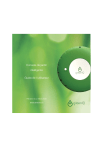
公開リンクが更新されました
あなたのチャットの公開リンクが更新されました。